您应该立即开始使用的 10 个 iMessage 功能
- 王林原创
- 2024-06-14 20:29:001212浏览
即使您是 iMessage 的日常用户,仍然可能有一些功能您没有使用。 iMessage 的功能远不止发送文本和照片。以下是一些让您的 iMessage 体验更加有趣和方便的提示。
1 群聊标记
跟踪大型群聊可能很困难,而且有人很容易错过消息。如果您想确保群聊中的特定成员看到消息,您可以标记他们 - 即使他们的群聊通知已静音,他们也会收到单独的消息通知。
为此,请先输入联系人姓名。一旦您的手机将其识别为联系人姓名,就会弹出他们的联系人照片。

点击他们的联系人以标记他们。他们的名字在消息框中变成蓝色,并在消息发送后以粗体显示。



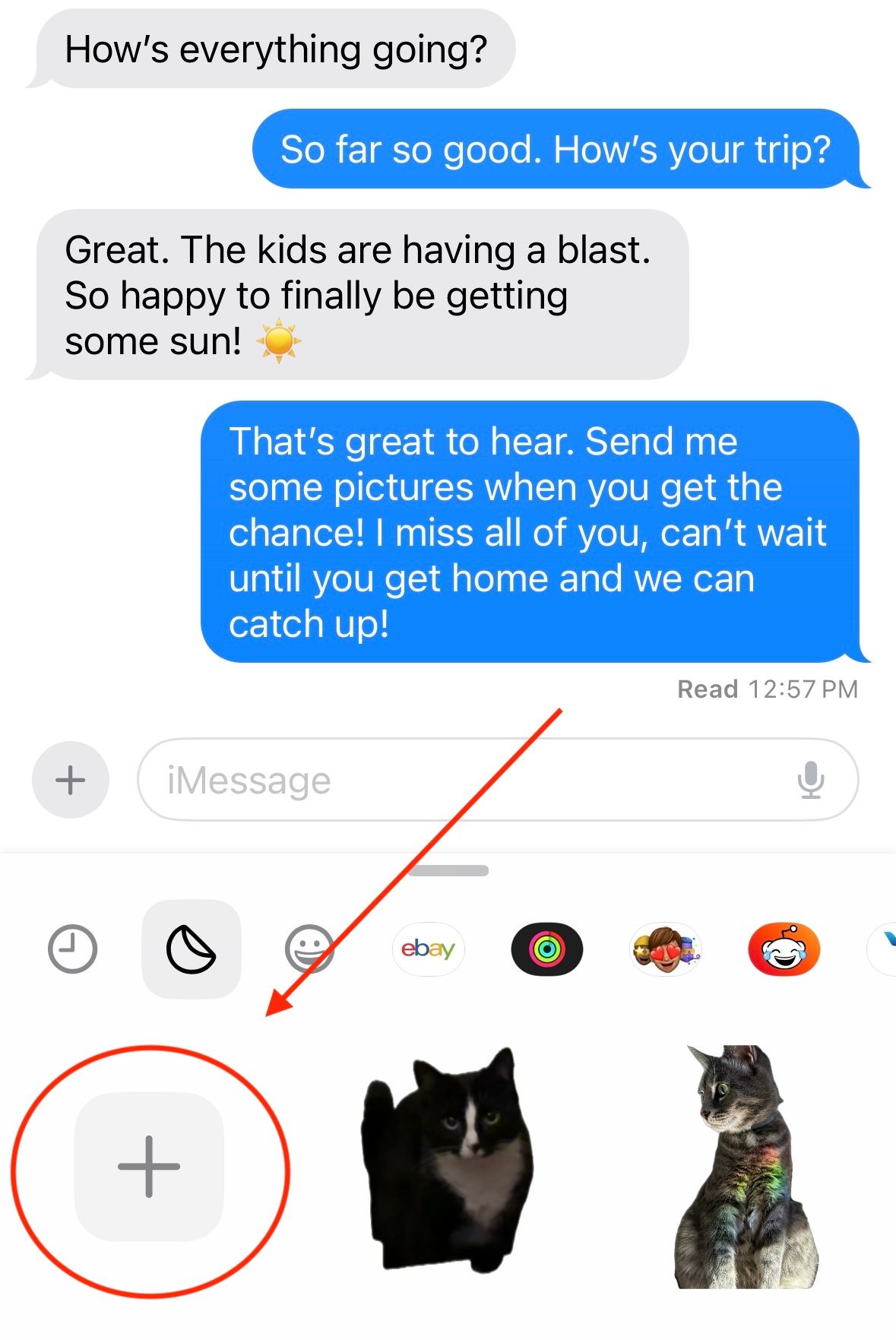


4 内嵌线程 无论您是在与某人进行长时间对话,还是在进行繁忙的群聊,有时您都想回复对话早期的特定 iMessage。幸运的是,iMessage 允许您使用内嵌线程来做到这一点。回复特定消息会将您的回复直接链接到该消息,并通知发件人您已回复了他们的消息。 要回复特定消息,请在消息上向右滑动。这将使对话的其余部分变得模糊,并允许您输入回复。

要使用此功能,只需让您的对话伙伴向您发送他们的航班号即可。如果您的手机将其识别为有效航班,则会在其下划线。点击消息可查看航班信息的详细预览,包括任何延误和指定的行李传送带。

6 实时位置
尝试通过文本协调到达情况可能很困难,但您的 iPhone 有一项功能可以让这件事变得更容易一些。您可以在 iMessage 对话中共享您的位置并请求其他人的位置。
为此,请先点击 iMessage 框旁边的“+”图标。

这将带您进入一个包含多个选项的菜单。点击“位置”按钮。

从这里,您有几个选择。您可以选择“请求”来询问对方的位置,对方可以接受。您还可以共享自己的位置一小时,直到一天结束,或者无限期地共享。

位置共享后,对方可以选择消息并实时查看发送者的位置。
7 恢复已删除的对话
不小心删除了重要对话?只要对话是在过去 40 天内删除的,此 iMessage 功能就可以提供帮助。
要访问此功能,请点击 iMessages 应用程序左上角的“编辑”按钮。然后,点击“显示最近删除的”选项。

点击此按钮后,您将能够看到最近删除的对话。您可以勾选想要恢复的任何对话,然后点击右下角的“恢复”按钮将其返回到您的 iMessage 对话列表。
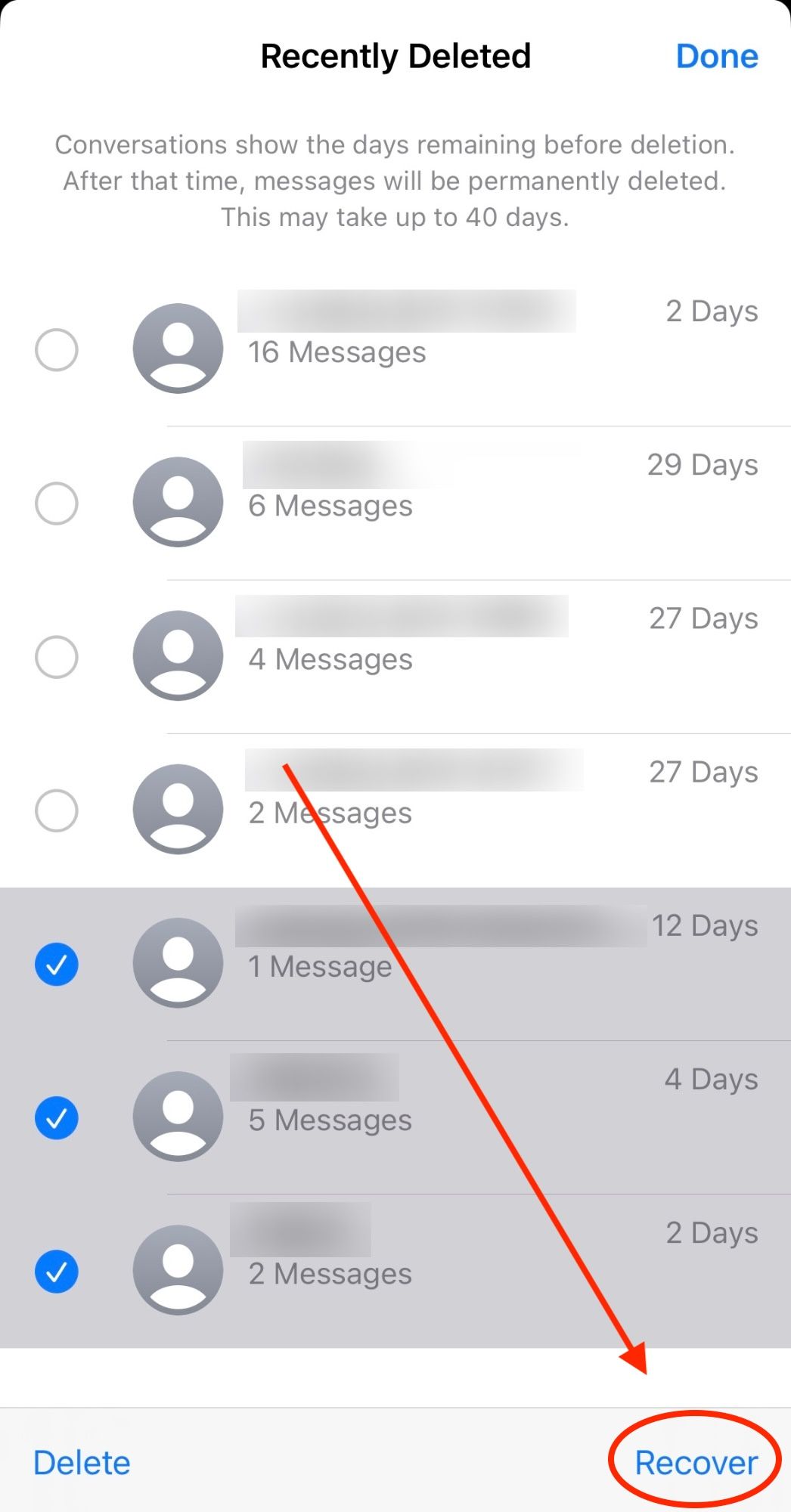
8 带转录的录音
不想打字? iMessage 可以满足您的需求。您可以在 iMessage 上发送语音消息供对话伙伴收听。它甚至还带有转录内容,因此无论您将其发送给谁,如果他们无法听清您所说的内容,都可以阅读您所说的内容。
首先,点击 iMessage 框旁边的“+”图标。

按下“+”按钮后,您将进入一个包含多个选项的菜单。按“音频”按钮。

只要您按下“音频”按钮,您的手机就会开始录制您所说的内容。完成消息后,按“停止”图标结束录音。然后,您可以听取您所说的内容,然后按“发送”箭头将其发送。发送后,其他人将能够播放您的消息,以及阅读创建的转录。

9 消息效果
您是否注意到当您向某人发短信“恭喜”时会看到五彩纸屑,或者在发送“生日快乐”时会出现气球?这些是 iMessage 效果,您可以随时使用它们。您可以将各种效果添加到消息中,这些效果将在打开消息时播放。激光、爱心、聚光灯——您甚至可以在消息中添加隐形墨水,这会将文本隐藏在模糊后面,直到您将其滑过。
要为消息添加效果,请输入要发送的内容,然后点击并按住发送箭头。这允许您选择效果,可以以文本气泡为中心,也可以填充整个屏幕。

10 固定对话
如果您每天都给同一个人发短信,那么每次您想发送消息时都必须向下滚动到他们,这可能会很烦人。 iMessage 允许您将最多六个人固定到消息应用程序的顶部,因此您无需滚动即可找到他们。
要固定联系人或群聊,请按住要固定的对话,然后按“固定”按钮。

这会将对话锚定到消息应用程序的顶部,以便于访问。

您可以随时取消固定他们,方法是按住他们的联系人照片,然后选择“取消固定”。
正如您所看到的,Apple 的 iMessage 是一款功能强大、多功能的应用程序,具有许多技巧和功能。一旦您了解了该应用程序的所有功能,您就可以开始充分发挥它的潜力。
以上是您应该立即开始使用的 10 个 iMessage 功能的详细内容。更多信息请关注PHP中文网其他相关文章!

